Maison >Tutoriel mobile >iPhone >Le texte de correction automatique/prédictive ne fonctionne pas sur iPhone : correctif
Le texte de correction automatique/prédictive ne fonctionne pas sur iPhone : correctif
- 王林avant
- 2024-04-20 08:02:071246parcourir
Le texte natif de correction automatique/prédictive vous aide à corriger les fautes de frappe et les erreurs grammaticales lors de vos déplacements. Cependant, lorsque cette fonctionnalité ne fonctionne pas correctement, vous risquez de finir par envoyer des messages remplis d'erreurs. Que vous envoyiez des messages fréquemment ou que vous utilisiez votre téléphone uniquement pour tenir vos collègues Office informés, vous avez besoin de la correction automatique pour fonctionner correctement. Ces solutions vous aideront dans votre situation.
Fix 1 – Activer le texte prédictif
La fonction de texte prédictif doit être activée dans les paramètres de l'iPhone.
Étape 1 – Appuyez sur le bouton ⚙️ pour ouvrir les paramètres.
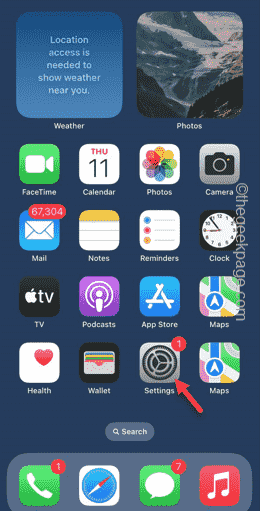
Étape 2 – Cliquez sur les paramètres « Général ».
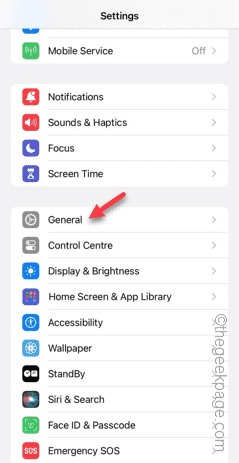
Étape 3 – Ouvrez les paramètres « Clavier ».
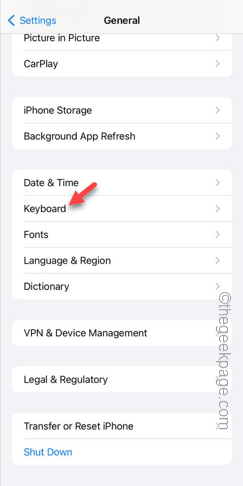
Étape 4 – Dans l'onglet Tous les paramètres du clavier, assurez-vous que les fonctionnalités de correction automatique et de texte prédictif sont activées.
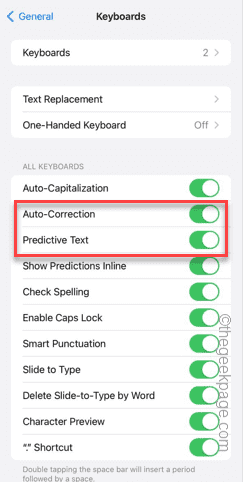
Étape 5 – Maintenant, si vous voyez les deux fonctionnalités activées, désactivez les fonctionnalités de correction automatique et de texte prédictif et réactivez-les.
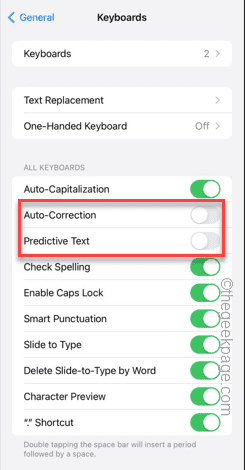
Plus tard, essayez de taper quelque chose et testez si le texte prédictif et les fonctionnalités de correction automatique fonctionnent.
Fix 2 – Supprimez tous les claviers tiers
Supprimez tous les claviers tiers des paramètres du clavier de l'iPhone.
Étape 1 – Tout d’abord, touchez l’icône ⚙️ pour ouvrir les paramètres de l’iPhone.
Étape 2 – Ensuite, accédez aux paramètres « Général ».
Étape 3 – Ensuite, faites glisser votre doigt vers le bas et recherchez les paramètres « Clavier ». Une fois que vous l'avez trouvé, ouvrez-le.
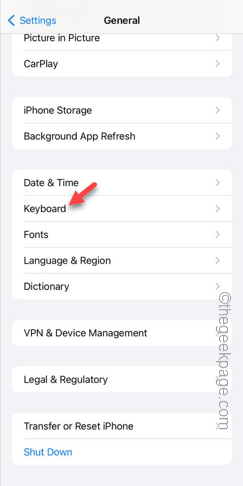
Étape 4 – Dans la page des paramètres du clavier, cliquez sur l'option « Clavier ».
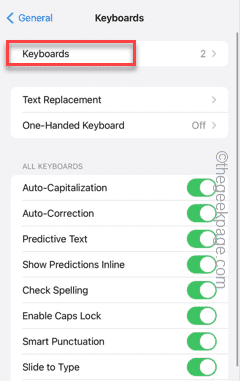
Étape 5 – De cette façon, vous verrez la liste des claviers disponibles sur votre iPhone.
Étape 6 – Cliquez sur l'option « Modifier » pour ajuster les paramètres du clavier.
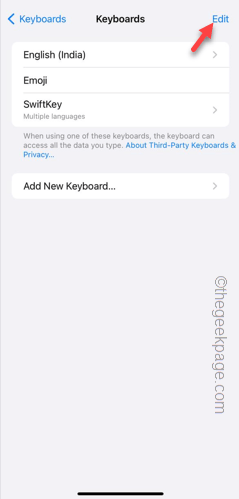
Étape 7 – Faites glisser latéralement n'importe quel clavier tiers de cette liste et appuyez sur « Supprimer » pour supprimer ce clavier de votre téléphone.
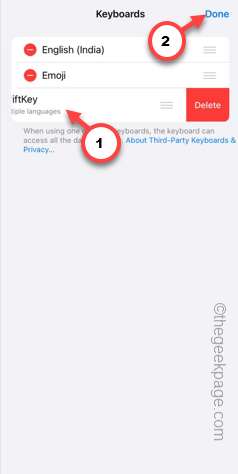
De cette façon, tout clavier tiers peut être supprimé des paramètres de l'iPhone.
Fix 3 – Réinitialiser tous les paramètres de l'iPhone
Vous rencontrez toujours des problèmes avec la fonction de correction automatique ? Réinitialisez tous les paramètres de l'iPhone à la version par défaut.
Étape 1 – Tout d’abord, ouvrez les paramètres sur votre iPhone.
Étape 2 – Ouvrez les paramètres « Général ».
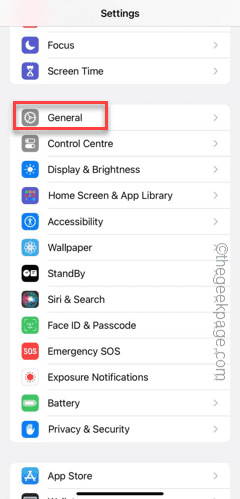
Étape 3 – Touchez le paramètre « Transférer ou réinitialiser l'iPhone » pour y accéder.
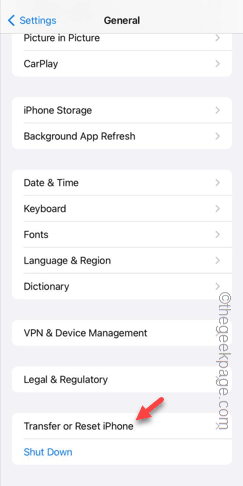
Étape 4 – Ensuite, appuyez sur l'option « Réinitialiser ».
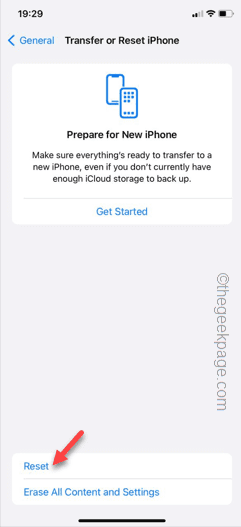
Étape 5 – Maintenant, vous devez sélectionner « Réinitialiser tous les paramètres » dans la liste pour le réinitialiser.
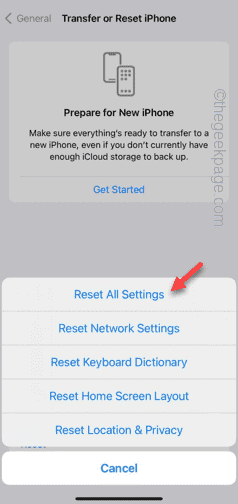
Lorsque vous avez terminé, tapez quelque chose pour le tester.
J'espère que ces correctifs vous aideront à résoudre votre problème.
Ce qui précède est le contenu détaillé de. pour plus d'informations, suivez d'autres articles connexes sur le site Web de PHP en chinois!

